Themeforest membuat proses pembuatan blog/website lebih cepat dengan degain yang manarik dengan harga yang terjangkau.
Punya blog atau website dengan desain yang cantik tentu keinginan semua orang. Dengan memiliki blog berdasain cantik dan keren, pengunjung akan lama-lama betah di blog kamu dan tentu menjadi nilai tambah di mata advertiser.
Mungkin kamu berpikir, kalau mau punya blog yang punya tampilan bagus itu butuh skill tinggi di bidang web developer atau web design.
Faktanya, gak perlu kok.
Ya… walaupun kamu tidak bisa coding tema blog, tetapi tetap mempunyai peluang untuk punya blog tampilan bagus dengan hanya bermodalnya kan klik & klik saja.
Karena, kini sudah ada marketplace tema blog untuk wordpress maupun html yang bisa kamu gunakan di blog, yaitu Themeforest.
Sudah pernah dengar nama ini?
Kalau kamu blogger yang sudah senior, tentu pernah dengar nama marketplace tema ini. Tapi, untuk blogger pemula, saya mau ajak kamu untuk lebih dekat dengan Themeforest.
Sekaligus, pada artikel ini saya mau berbagi tutorial cara daftar, beli dan install tema yang sudah kita beli di Themeforest ke blog WordPress khususnya.
Karena Themeforest merupakan salah satu marketplace tema yang menjual banyak tema platform Wordpres.
Yuk, kita mulai langsung!
Sekilas tentang Themeforest
Sebagai gambaran umum, Themeforest merupakan marketplace template yang menjual lebih dari 47 ribuan tema yang bisa kamu beli mulai dari $2.
Kamu bisa temukan tema WordPress sesuai dengan project yang sedan kamu buat, mual dari tema Corporate, Blog/Magazine, Agency hingga tema untuk Forum
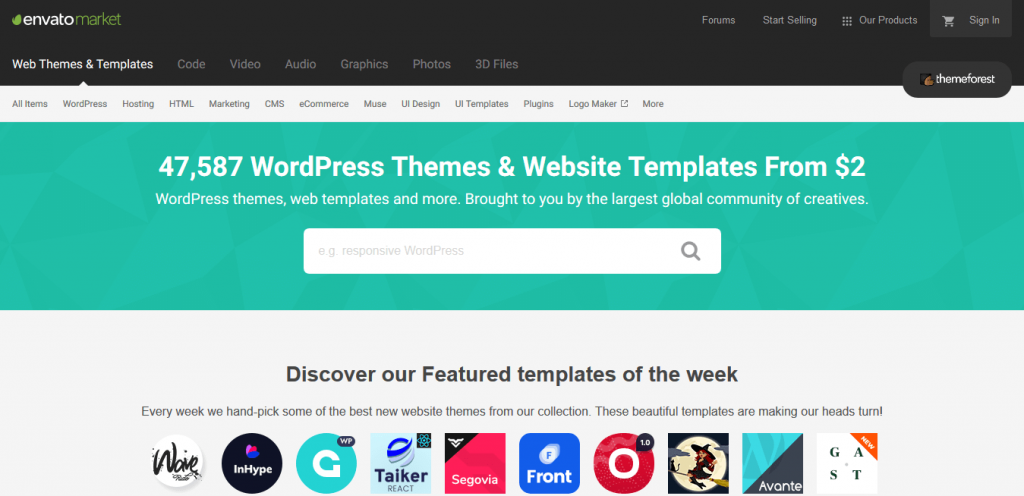
Themeforest merupakan salah satu produk dari Envato, yang tidak lain adalah induk dari Themeforest.
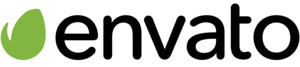
Sebenarnya, selain punya marketplace tema WordPress di Themeforest, Envato juga punya produk lain seperti https://codecanyon.net, https://videohive.net/, hingga https://codecanyon.net/, yang tergabung dalam Envato Market.
Ada juga Envato Elements, Envato Studio dan masih banyak lagi produk Envato yang bisa kamu jelajahi.
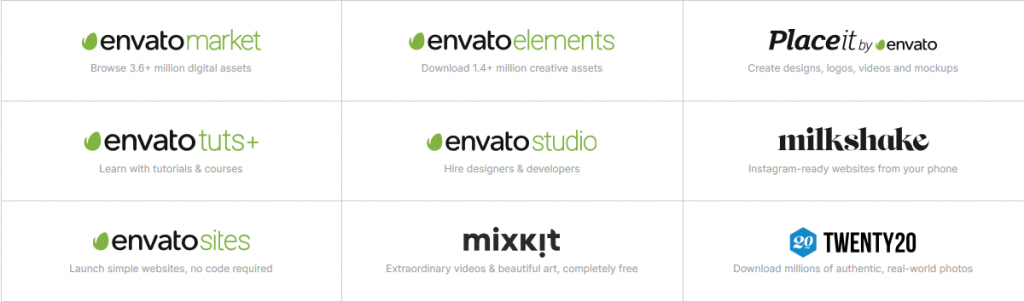
Sebagai catatan, semua transaksi yang dilakukan di Themeforest dan situs Envato lainnya menggunakan USD atau dollar.
Jadi, buat kamu yang mau beli tema WordPress di Themeforest, bisa menggunakan kartu debit dari Jenius BTPN atau PermataMe. Ini karena kedua kartu tersebut fungsinya sama seperti kartu kredit dan bisa otomatis terubah dari rupiah ke dollar.
Nah… sampai situs sudah jelas kan sekilas tentang Themeforest.
Tips sebelum membeli tema WordPress di Themeforest
Themeforest menjual lebih dari 47 ribuan tema WordPress.
Tentu ini sangat banyak dan dapat membingungkan kamu untuk memilih tema yang tepat untuk di beli.
Tapi tenang aja, saya punya beberapa tips buat kamu yang mau beli tema WordPress agar tidak salah pilih tema yang akan dibeli.
- Pilih tema yang banyak dibeli orang. Tema yang bagus adalah yang paling banyak dibeli oleh orang lain. Semakin banyak yang beli, berarti temanya bagus. Untuk menemukan tema yang banyak dibeli, kamu bisa filter ke “Most Populer theme”.
- Pastikan developer reguler update temanya. Tema umumnya di update reguler, setidaknya 2 bulan sekali. Kalau tema di update developer, artinya tema itu terus dikembangankan mengikuti tren dan fitur terbaik untuk blog kamu. Kalau nemu tema yang cuma update setahun sekali, mending tinggalin aja.
- Punya dokumentasi tema yang baik. Untuk yang awam seperti kita-kita ini yang gak punya background IT, sangat penting sebuat tutorial agar kita bisa memaksimalkan fitur yang tema mereka tawarkan. Dengan dokumentasi tema yang baik, kamu bisa modifikasi tema sesuai yang kamu inginkan.
- Tersedia support yang baik. Dalam menggunakan tema yang di buat developer, tentu kita bakalan dapat masalah teknis yang kita gak tau cara selesaikan masalah tersebut. Tema yang bagus memiliki tim support yang bagus, yang siap untuk bantu kamu menyelesaikan masalah pada tema yang kamu pasang di blog. Biasa mereka punya forum khusus untuk diskusi masalah pada tema mereka.
- Cari tema yang reviewnya rame. Umumnya, tema yang bagus memiliki rating yang bagus. Semakin banyak bintangnya, tentu temanya sudah tidak perlu diragukan lagi.
- Tema punya fitur yang kamu butuhkan. Ini yang paling penting! Sebelum beli tema, kamu harus tau dulu, apa yang blog kamu butuhkan. Karena setiap tema itu punya fitur yang unik. Misalnya butuh slider atau tema yang punya 3 coloum.
- SEO friendly dan fast theme. Coding yang baik, support teknologi Google dan punya kecepatan yang bagus merupakan hal yang wajib kamu perhatikan. Jangan sampai tema yang kamu beli menggunakan kode yang buruk dan justru membuat SEO blog kamu jelek.
Saya rasa, dengan 7 tips diatas, sudah cukup bagi kamu untuk menentukan mau beli tema WordPress yang mana dan cocok untuk blog kamu.
Tanpa basa-basi lagi, yuk kita mulai langsung cara pembuatan akun, cara beli dan install tema dari Themeforest ke blog WordPress dengan mudah.
Eeettss… tapi tunggu dulu, ada yang kelupaan.
Sebelum kamu melangkah ke tahap tutorial, pastikan kamu punya beberapa persyaratan dibawah ini:
- Email aktif: Email ini nanti akan kamu daftarkan sebagai akun di Themeforest.
- Sebuah blog/website self hosting: Pastikan kamu punya blog Wordrepss.org dengan self-hosting dan full akses.
- Kartu kredit dengan saldo 1 juta: Ini penting, karena pembelian tema membutuhkan kartu kredit dengan saldo minimal 1 juta. Ini karena rata-rata harga tema Worpdress di Themeforest sekitar $59 sama dengan Rp 800 ribuan untuk harga saat ini.
Oke. sudah lengkap semua syaratnya.
Mari kita mulai tutorialnya.
Cara Beli Tema WordPress di Themeforest
STEP BY STEP: Cara Beli Tema di Themeforest dan Install ke Blog WordPress
Total waktu: 1 jam dan 6 menit
Buka halaman Themeforest

Halaman utamanya adalah themeforest.net.
Pilih ketegori tema WordPress
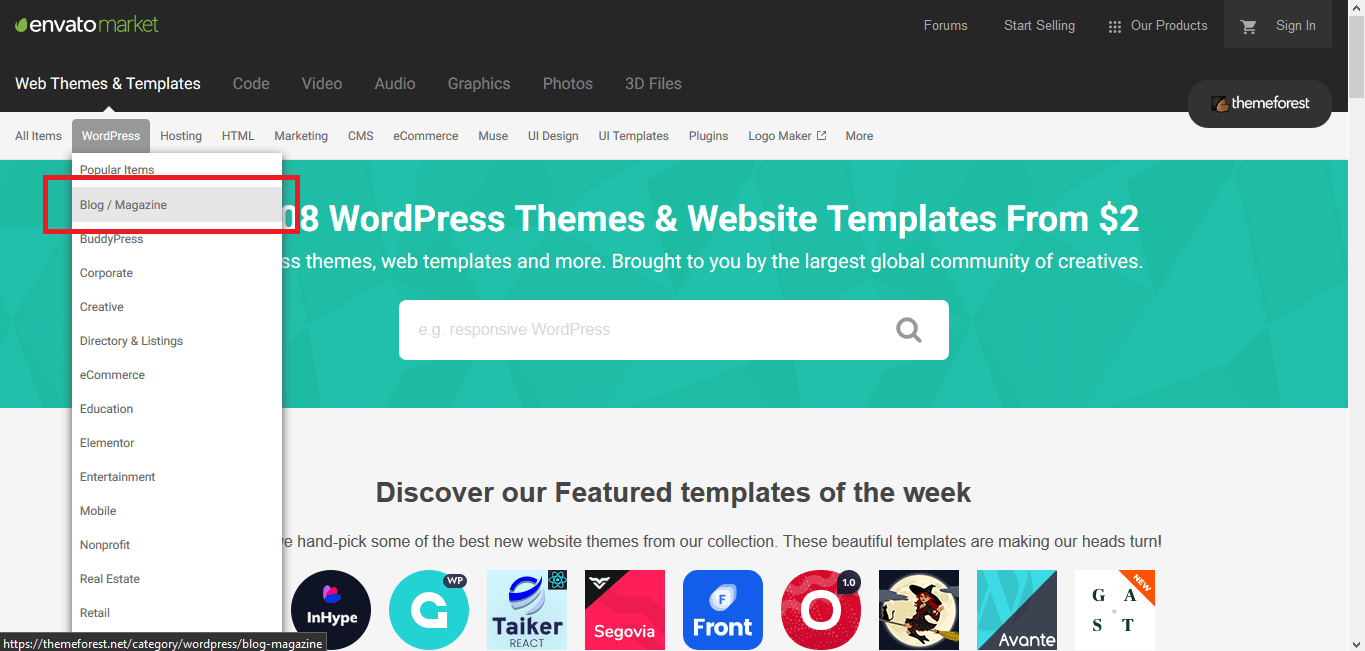
Dibagian ini, kamu bisa pilih kategori tema apa yang kamu butuhkan untuk blog/website yang sedang kamu kerjakan. Sebagai contoh, karena saya ingin membuat blog, jadi pilih kategori Blog/Magazine
Pilih tema yang diinginkan

Ada banyak sekali tema yang ditawarkan, kamu harus jeli dalam memilih tema. Biar aman, ada baiknya pilih tema yang sudah banyak orang beli dan memliliki reivew yang bagus. Pada tutorial kali ini, saya pilih tema “Newspaper”
Pilih pembelian reguler atau extended license

Jika ingin beli lisensi untuk satu blog saja, maka cukup pilih “Reguler License”. Kamu mungkin akan melihat keterangan “6 months support from tagDiv” seperti dikotak biru. Ini artinya, kamu bisa konsultasi setiap masalah teknis yang kamu hadapi pada tema ke developer untuk waktu 6 bulan kedepan.
Tapi jika kamu ingin dukungan yang lebih lama hingga 12 bulan, bisa tambah $17.63.
Jika sudah oke, pilih “Add to Cart”.
Review pembelian

Lihat secara seksama overview dari order yang kamu lakukan. Jika sudah oke, lanjut ke “Go to Checkout”.
Buat Akun Envato

Sebelum lakukan pembayaran, kamu harus membuat akun Envato terlebih dahulu pada bagian “Create Account”. Akun Evanto ini berlaku untuk semua produk yang ada di ekosistem Envato.
Jika data nama awal, nama akhir dan email sudah dimasukkan, klik “Next”
Pilih username dan password
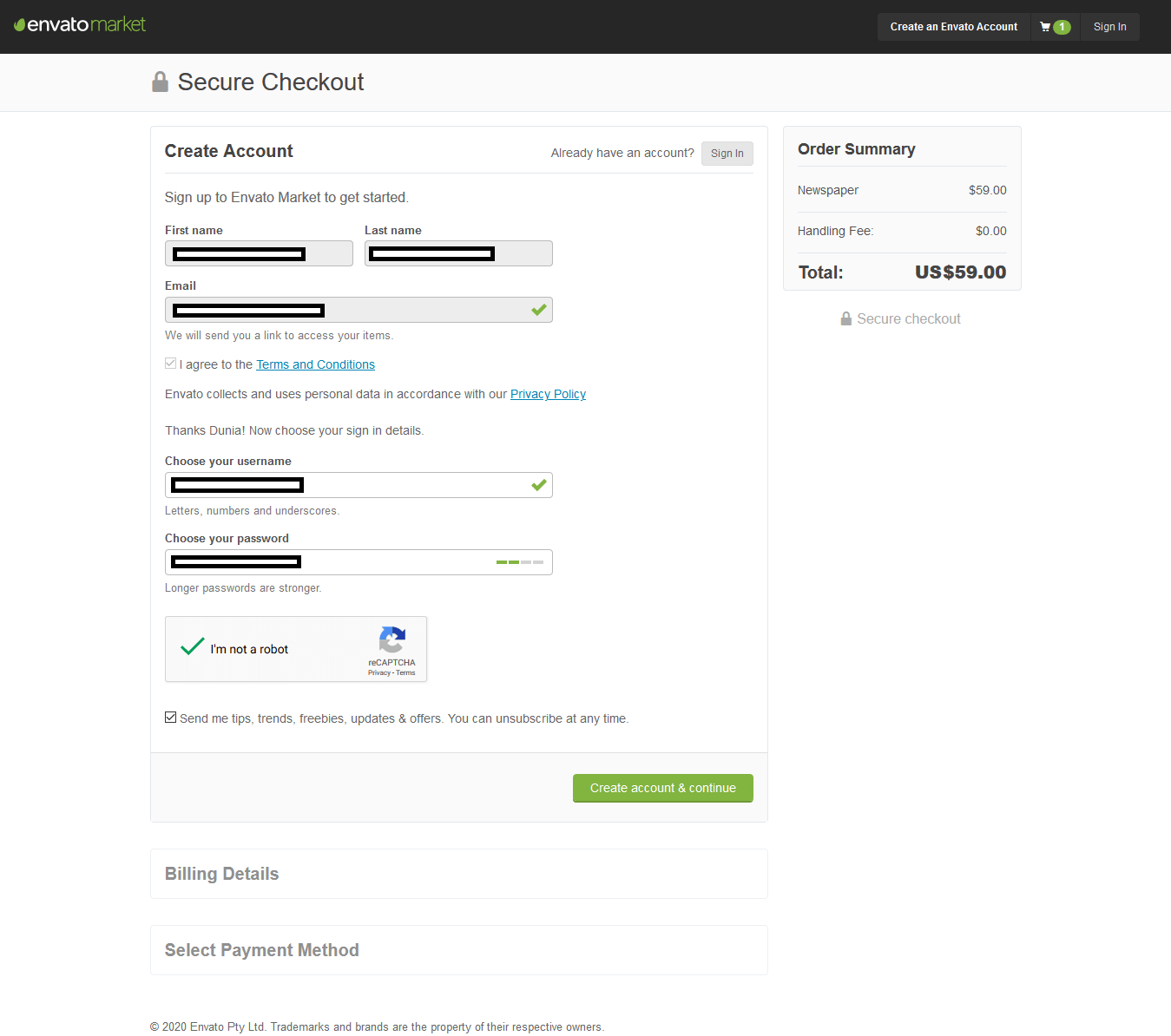
Selanjutnya. Masukkan username yang kamu inginkan dan password. Lanjutkan “Create Account & continue”.
Masukkan informasi “Billing”

Isi alamat Billing atau penagihan sesuai dengan alamat kamu. klik “Save and continue”
Pilih metode pembayaran

Ada 3 pilihan untuk pembayaran transaksi di Themeforest, VISA/Master card, PayPal, dan Skrill.
Ketiga pilihan pembayaran dikenakan biaya tambahan $2.
Untuk kamu yang gak punya kartu kredit, bisa pakai kartu debit PermataMe atau Jenius BTPN yang bisa berfungsi layaknya kartu kredit.
Jika sudah yakin, lanjutkan “Make payment”
Selesai

Jika dialihkan ke halaman “Paymenet complete”, artinya transaksi kamu berhasil.
Selamat sudah berhasil membeli tema WordPress di Themeforest.
Bagaimana, tidak sulit kan beli temanya?
Sekarang, kamu tinggal download tema dan install di blog WordPress.
Yuk, lanjut baca untuk proses instalasi temanya.
Cara Install Tema WordPress yang di beli di Themeforest ke blog
Setelah melakukan pembelian tema, kamu bisa pergi ke halaman download.
Jika klik tombloh Download, maka akan muncul banyak opsi seperti gambar dibawah ini.

Karena gak mau ribet, kamu cukup download “Installable WordPress file online” dan “License certificate & purchase code”.
Installable file ini bentuknya ZIP, gak usah di upzip, biar gitu aja. Lalu, untuk lisensi yang akan kita pakai kodenya ada di dokumen PDF. Kalau dibuka, bentuknya akan seperti gambar dibawah ini.

Cuma “Item Purchase Code” ini saja yang akan kita pakai nanti.
Oke, sampai disini… we are good to go untuk install tema ke blog WordPress.
Untuk diketahui, cara install tema WordPress yang dibeli di Themeforest ada dua cara, pertama upload manual dan yang kedua otomatis pakai plugin.
Di tutorial ini, saya fokus untuk perlihatkan cara install tema via upload manual saja.
Install manual via WordPress upload
Tanpa basa-basi lagi, kamu bisa langsung ikuti cara dibawah ini untuk install manual tema ke WordPress.
Mudah kan caranya?
Sampai disini, kamu udah punya blog dengan tampilan keren dengan modal klik-klik doang tanpa rebet coding.
Sekian artikel kali ini.
Jika kamu punya pertanyaan, kesulitasn dalam beli dan install tema atau pengalaman seputar beli tema di Themeforest, bisa beri komentar dibawah ini ya!
















Ka2, ini saya udah beli thema nya tadi. nah saya bingung udah dipakai di website saya..
udah saya extract di cpanel tapi tampilannya dalam mode builder terus…baru pertama pakai template ini. dimode builder udah saya tempel2 bentuk tampilan yang saya inginkan tapi bagaimana supaya bisa diapply di website ga paham…
saya sudah email ke envatomarkethelp cuman belum direspon balik..
mohon bantuannya ka2 🙁
Ini beli tema apa namanya? Biasa untuk bantuan teknis langsung ke support temanya aja. Tks
Maaf mas, apakah sudah termasuk hosting nya atau belum ya ?
Belum termasuk. Tutorial artikel di atas cuma beli tema saja. Tks
Maaf mas mau nanya, apakah kalo udah beli templete nya udah termasuk biaya hosting nya ?
lisensi tema di themeforest itu biasanya berlaku berapa lama pak?
1 lisensi tema berlaku untuk 1 website lamanya. Tks
Min apakah kalau misal kita udah beli tema di themeforest. Nah satu taun kedepan kita mau pindah hosting saja tapi nama domain dan website masih sama apakah tetap bisa dipakai nanti temanya?
Balesnya min perlu informasi yang deatil nih
Harusnya bisa tetap pakai. Yang penting 1 lisensi untuk 1 website saja.
Jika memang nanti di tolak kodenya saat aktivasi ulang, bisa hubungi developernya. Tks
Gan tempel yang agan Irfan pakai apa namanya
Namanya “Newspaper by Tagdiv”. Di tutorial di atas ada saya praktekkan cara belinya. Tks
Mau tanya mas…
Kalo kita beli theme tertentu yang semisal seharga 59 dolar, Theme-nya cuma bisa di Instal di satu web aja apa bisa lebih mas..?
Iya, kalau beli di Themeforest. Seusai kebijakan mereka 1 lisensi hanya untuk 1 web aja. Tks
Mas Irfan kalo licensinya tahunan atau lifetime di themeforest?
1 lisensi aktif selamanya. hanya saja supportnya yang tahunan. Umumnya sekali beli tema atau plugin, supportnya 6 bulan. Tapi kalau update biasa lifetime. Tks
Bagi tips nya donk agar tidak di bannet akun
saya beli themes setelah itu akun saya di blokir permanent sya ga tau penyebab nya apakah karena saya centang simpan data kartu kredit yak
atau karena saya buka akun di 2 perangkat device
Waduh, kalau urusan banned akun, saya juga kurang tau juga. Soalnya belum pernah ada kendala beli tema sampai saat ini. Tks
Mas, kalau di themeforest itu sekali bayar kan? Gak ada charge perpanjang theme setiap tahun? Sekali bayar untuk selamanya dan sebosannya, bukan?
Iya, untuk pembelian sekali saja dan update temanya gratis sepengalaman saya.
Tapi yang bayar lagi itu dukungannya. Supportnya hanya 6 bulan. Kalau ada masalah dengan temanya harus perpanjang dukungannya. Tks
hai kak mau tanya ini maksudnya kalau kita install demo nanti ada panduan untuk makai fitur theme nya ya? trus gimana ya cara backup data sebelumnya biar gak hilang pas update jadi kalo gasuka updatenya bisa balik ke yang lama gitu thankyou
Install demo hanya agar tampilan blog kita nanti sama persis dengan yang di demo. Kan demonya bisa di preview. Nah, demo itu nanti sama persis seperti preview, termasuk konten demonya juga dikasih. Nanti kamu tinggal update artikel dan hapus konten demonya.
Kalau contoh di atas saya pakai tema “Newspaper” tema ini ada menu backup di theme panel, jadi gak perlu takut hilang settingan tema. Dan kalau update tema juga gak bakalan hapus setting tema yang sudah ada. Tapi ini berlaku untuk tema Newspaper. Kalau tema lain kan beda lagi kebijakan teknisnya. Tks
sangat bagus tanggapannya. makasih kak
Halo bang Irfan,
Saya punya 2 pertanyaan:
1. Saat ada update tema, apakah kita harus bayar lagi untuk pembaharuan tersebut?
Selanjutnya, sekarang marak jual beli tema newspaper x dg dipatok harga murah, hanya 100 ribuan bahkan ada yg dijual 55ribu. Saya blm berani beli yg seperti itu walaupun si penjual bilangnya langsung download di Themeforest, karena bisa saja pk tema nulled.
Pertanyaan saya yg ke 2 ini
Jika benar dowload di Themeforest, apakah yg saya beli itu termasuk premium fitur-fitur di dalamnya? Atau ada plugin yg di lock? Atau bagaimana.
Terima kasih
1. Tidak. update tema gratis. dan bisa dilakukan langsung di dalam WP, jadi gak perlu install ulang untuk update, karena sudah otomatis.
Yang dibayar lagi adalah bantuan CSnya. Jadi sesuai ketentuan Themeforest, setiap tema reguler itu supportnya 6 bulan. Jadi kalau ada masalah di tema, mereka bantuan selama 6 bulan itu. Kalau sudah habis masa support, ada masalah di tema gak dibantu mereka lagi. Tapi ini optional. Saya gak bayar lagi udah lama, soalnya gak banyak kesulitan saat pakai temanya.
Tapi untuk upate tetap dapat, tanpa harus bayar lagi.
Kalau untuk yang di jual orang-orang dengan harga murah saya kurang tau. Soalnya gak suka beli dari lain tangan, langsung ke themeforest harga asli dan lebih berkah kan hehe
2. Kalau di tema newspaper ini, semua plugin premium yang mereka kasih sudah gratis yang premiumnya.
Cuma agar beda dikit di Revolution Slider plugin, itu plugin kan harus ada key untuk dapat pakai full fitur. Kalau newspaper cuma sediakan plugin aja, tapi masih bisa dipakai. Kalau mau fitur lebih dari revolution slider plugin harus beli lisensi revolution slider lagi.
Blog saya ini pakai plugin Newspaper aja, soalnya bikin berat kalau banyak pakai plugin aneh2. Tks
mau tanya misal kita beli kan, disitu ada beberapa opsi template yang di tawarkan. contohnya yg dijelaskan diatas tema newspaper X itu ada banyak opsi nah cara milih nya gimana apa cuma langsung addchart tanpa harus memilih opsi yg ditawarkan?
Ini maksudnya template untuk demo ya?
Setiap tema yang dibeli beda-beda settingsnya… Tapi umumnya mereka punya template demo juga. Yang penting, setelah beli tema, baca dulu documentation dan tutorial dari mereka agar bisa maksimalkan fitur yang diberikan. Tks
maksudnya gini ketika kita klik newpaper X terus liat demonya ada beberapa tampilan pilihan nah saya pengen beli salah satu pilihan itu tapi tidak ada addchart nya adanya chart yg diatas itu secara keseluruhan. itu nanti ketika kita beli dikasi semuanya gitu atau gimana? makasih
Ohhhh..
Untuk tampilan demo itu semua sudah termasuk dalam temanya waktu dibeli, gak terpisah dia. Coba lihat dibagian install tema diatas, saya ada praktekkan cara install demonya.
Rata-rata tema-tema bagus dan populer ada termasuk demo konten didalamnnya. Tks